
A YouTube-videók megtekintése néhány zenei videó rajongójává tehet, és imádhatja azokat MP3 formátumban letölteni. A YouTube-videók MP3 formátumba állítása lehetővé teszi a fájlok offline lejátszását, és az internet fenntartása nem marad szükséglet.
A YouTube videókat azonban hivatalosan nem töltheti le MP3 formátumban, de számos módszer biztosítja, hogy a YouTube videókat MP3 formátumban is le tudja tölteni. Lapozz bele ebbe az izgalmas bejegyzésbe, és fedezd fel a YouTube-videók MP3 formátumban történő letöltésének nagyszerű módjait.
1. rész: YouTube-videók letöltése MP3 formátumba PC-n
Ha MP3 formátumban szeretné letölteni a YouTube-ot, és szívesen választaná a látványos módszert, a YT Saver megtekintése teljesen logikus. Ez egy hibátlan eszköz, amely a YouTube-videók többféle videóformátumban történő letöltésén kívül lehetővé teszi a YouTube-fájlok MP3 formátumban történő letöltését is.
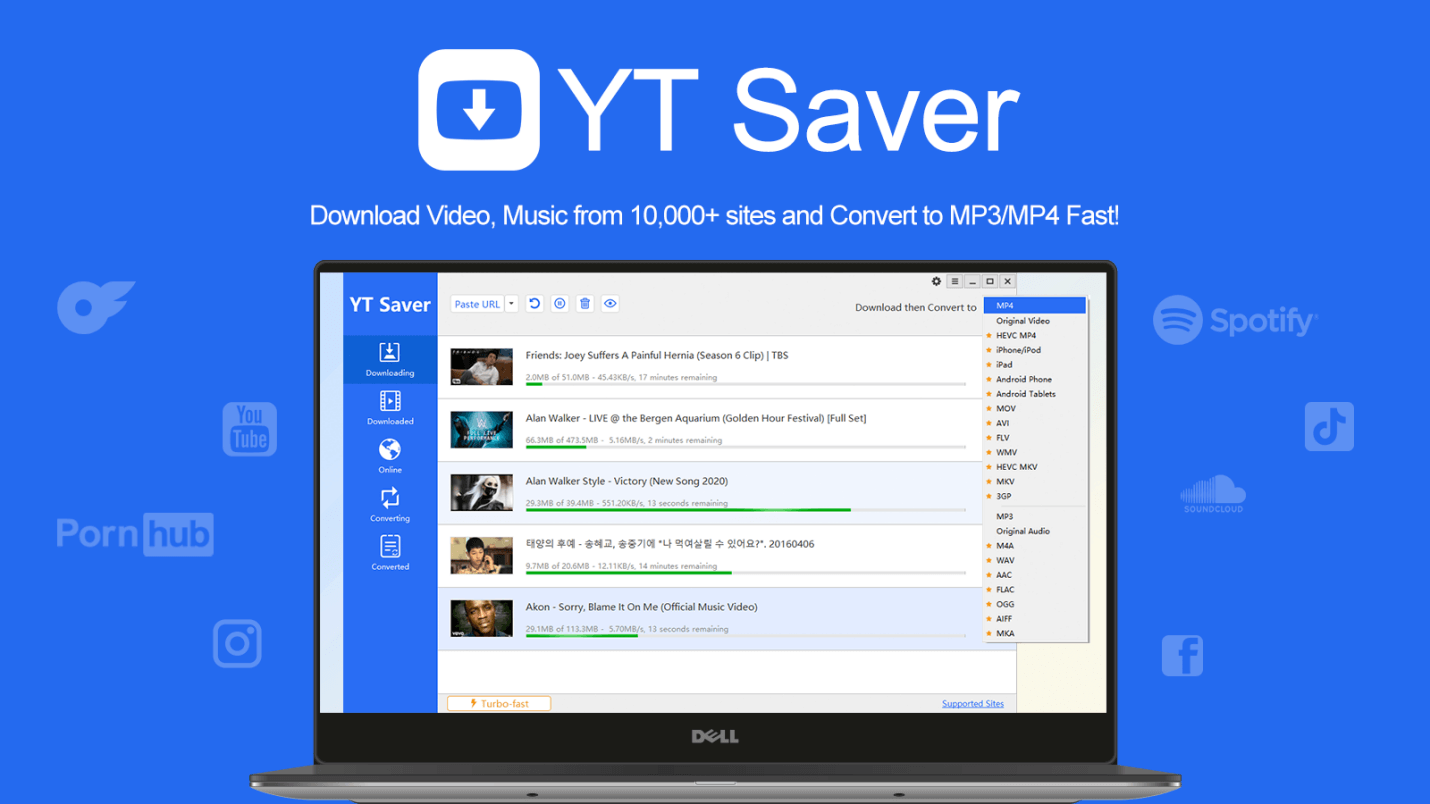
A YT Saver YouTube Downloader támogatja a több mint 10 000 további online webhelyet, ami azt jelenti, hogy a lehető legtöbb online webhelyről töltheti le az audio- és videofájlokat. Ráadásul a YT Saver nem bütyköl a hangminőséggel; több YouTube-dalt is letölthet egyszerre, így sok időt takaríthat meg.
Jellemzők
- Lehetővé teszi videók és zene letöltését többféle hangformátumban.
- 10 000 online webhelyet támogat
- Lehetővé teszi albumok, csatornák és lejátszási listák letöltését a YouTube-ról egyetlen kattintással
- 10-szer gyorsabban működik, mint a többi videó letöltő.
- Töltsön le YouTube dalszövegeket és feliratokat több nyelven.
Itt található a lépésről lépésre szóló útmutató a YouTube-videók hangjának letöltéséhez a YT Saver segítségével.
1. lépés:
Keresse fel a YT Saver hivatalos webhelyét, és telepítse a YT Saver-t a számítógépére. Az eszköz telepítése után el kell indítania a programot, és meg kell látogatnia a YouTube platformot. Most ki kell választania annak a YouTube-videónak az URL-címét, amelyet MP3 formátumban szeretne letölteni.
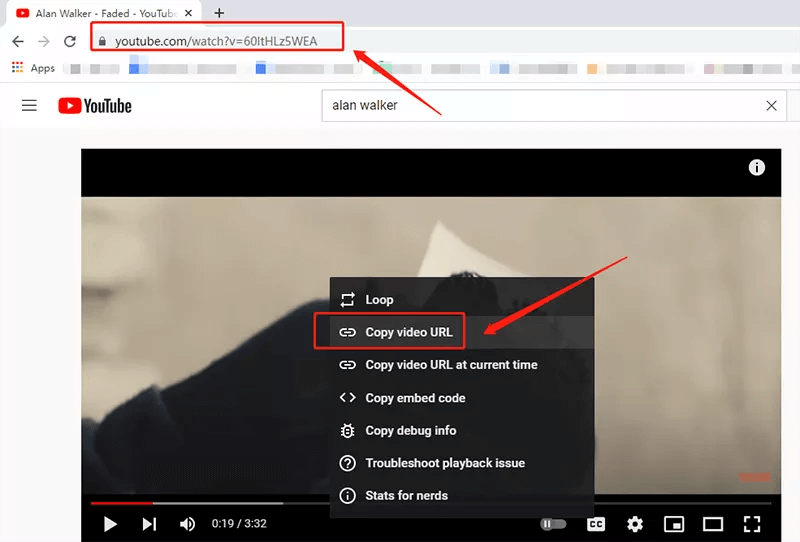
2. lépés:
Nyissa meg a YT Saver Beállítások gombját, és válassza ki az MP3-at cél audioformátumként.
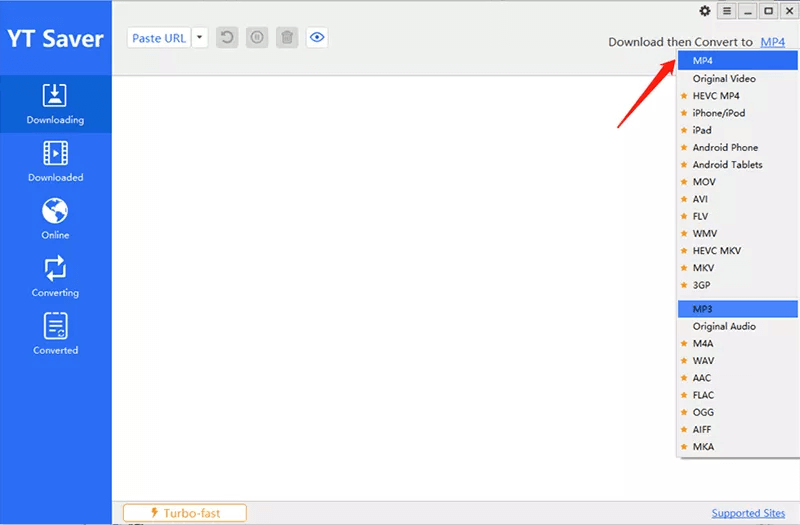
3. lépés:
Ebben a fázisban beillesztheti oda a YouTube linket, és hagyhatja, hogy a YT Saver automatikusan elemezze a YouTube URL-címét.
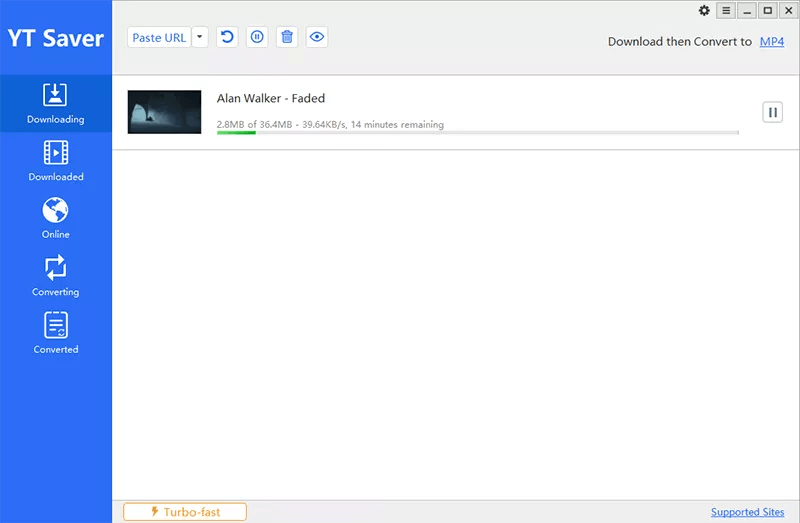
4. lépés:
Most már navigálhat a Letöltve fülre, és hozzáférhet a nemrégiben letöltött MP3-fájlokhoz.
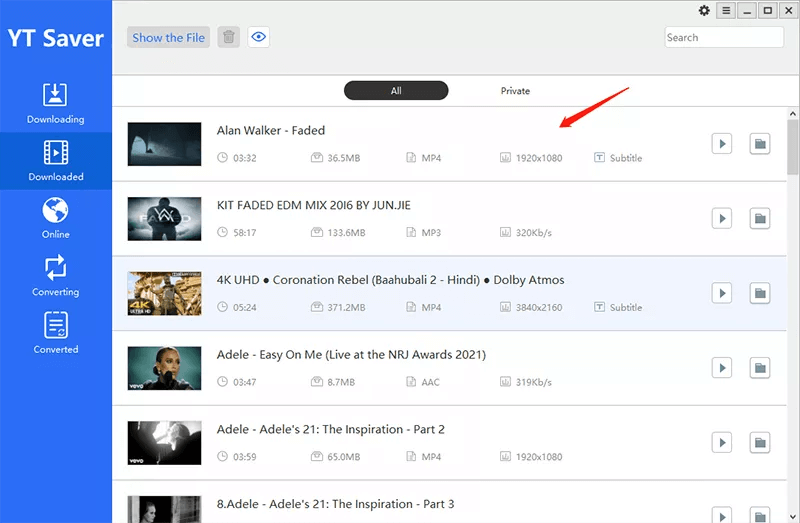
Olvassa el még: A VLC Media Player nem tudja lejátszani a YouTube-videókat [MEGOLDVA]
2. rész: YouTube-videók letöltése Mp3 online formátumba
Amellett, hogy letölti az asztali alkalmazást a YouTube-videók MP3 formátumban való letöltéséhez, a YouTube-videókat MP3 formátumba is letöltheti online. Látogassa meg az mp3juices.guru webhelyet, amely lehetővé teszi YouTube-videók letöltését többféle hang- és videóformátumban.
Az mp3juices.guru lényege az, hogy nem veszélyezteti a YouTube-fájlok minőségét ; lehet, hogy bosszantó hirdetésekkel kell megküzdenie, de ez nem érinti Önt. A másik dolog, ami tetszik a letöltő YouTube videókban és zenékben, hogy nem vesz igénybe plusz időt a YouTube videók feldolgozása során.
Íme a lépésről lépésre szóló útmutató a YouTube-videók MP3 formátumú letöltéséhez az mp3juices.guru oldalon
1. lépés:
Keresse meg az MP3Juices.guru hivatalos weboldalát. Miután felkereste, el kell indítania a YouTube-ot, és ki kell választania a letölteni kívánt YouTube-videó URL-címét.
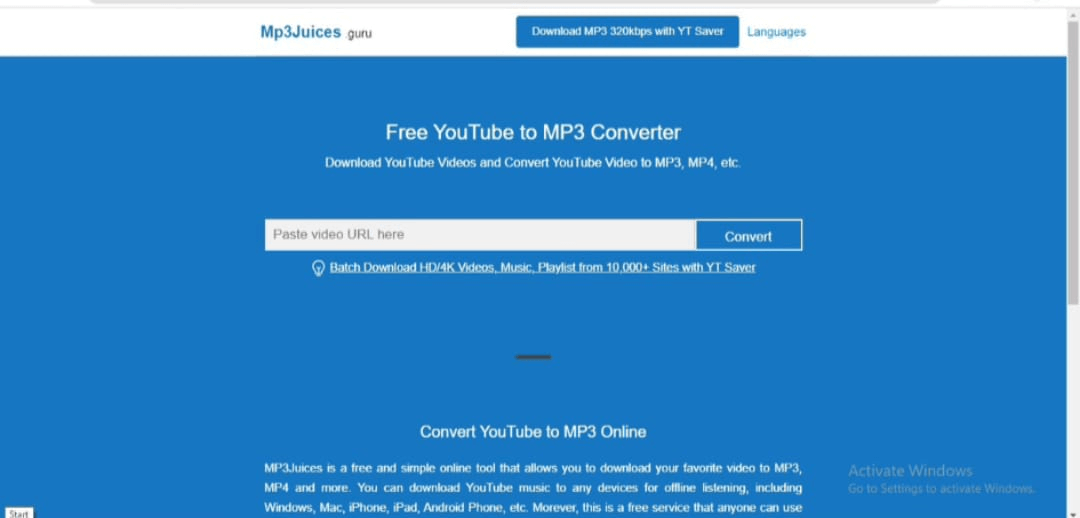
2. lépés:
A YouTube URL-cím másolása után be kell illesztenie a linket a keresőmezőbe.
3. lépés:
Kattintson a Konvertálás gombra, hogy az Mp3juices.guru automatikusan elemezze a YouTube URL-címét. Ezután nyomja meg a Konvertálás gombot, és ez a prompt arra kéri, hogy válassza ki azt a formátumot, amelybe le szeretné tölteni a YouTube-fájlt. Ezért az MP3-at kell kiválasztania cél audioformátumként.
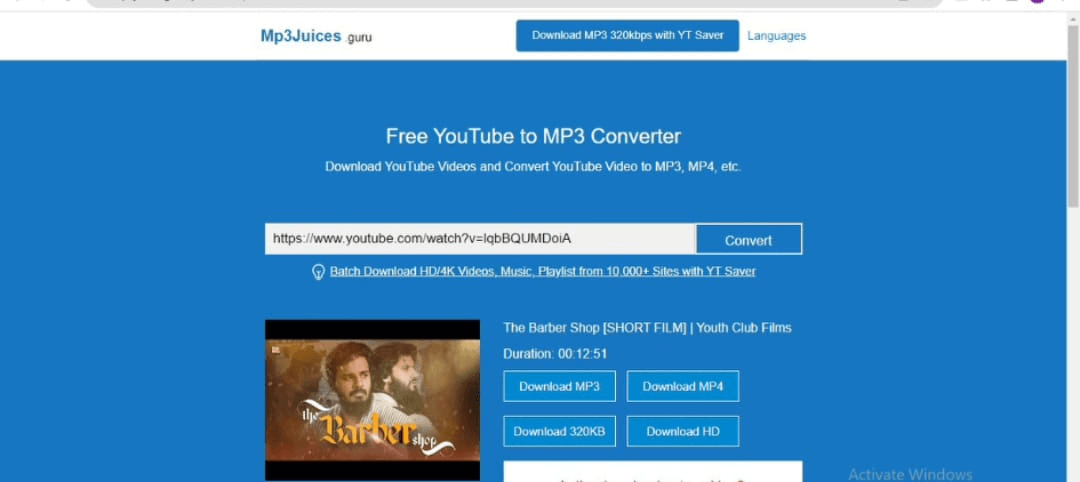
3. rész Hogyan töltsünk le mp3 YouTube-videót Androidra
Nem kell semmilyen alkalmazást telepítenie számítógépére, vagy felkeresnie a hivatalos webhelyet a YouTube videoaudio letöltéséhez, mivel az iTubeGo for Android lehetővé teszi YouTube-videók letöltését MP3 formátumban mobileszközre. Ráadásul az iTubeGo beépített böngészővel rendelkezik, ami azt jelenti, hogy nem kell a YouTube-ra mennie az URL másolásához.
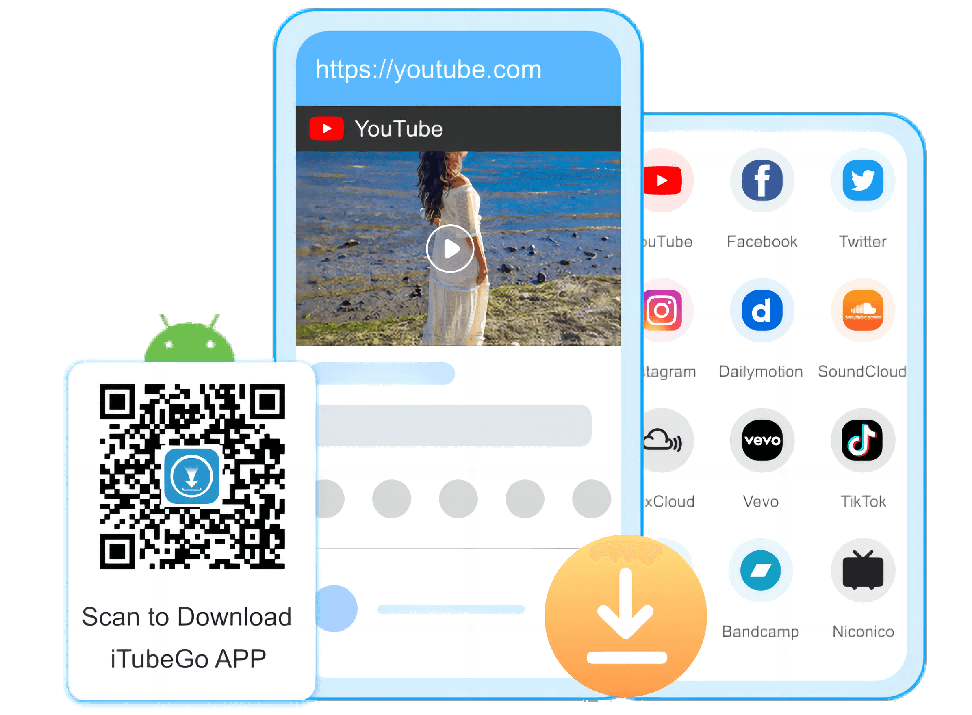
Ehelyett elindíthatja az iTubeGo-t, és kiválaszthatja a YouTube gombot a videó URL-címének másolásához. Az iTubeGo for Android lehetővé teszi, hogy YouTube-videókat töltsön le különféle szenzációs hang- és videóanyagként; nem kell aggódnia a YouTube-fájlok hangminősége miatt.
Jellemzők
- Egy egyszerű felhasználói felülettel rendelkezik
- Lehetővé teszi a hangfájlok letöltését több fájlformátumban
- Nem rontja a hangminőséget.
- Az audio- és videofájlokat több online streaming webhelyről töltheti le.
- Nem jelenít meg nem kívánt hirdetéseket.
- Az iTubeGo 100%-ban biztonságos mobileszközök számára.
Az alábbi részletes útmutató a YouTube-videók MP3 formátumba történő letöltéséhez szolgál az iTubeGo for Android segítségével.
1. lépés:
Látogasson el a Play Áruházba, majd keresse meg ott az iTubeGo for Android alkalmazást. Az alkalmazás telepítése után időveszteség nélkül el kell indítania.
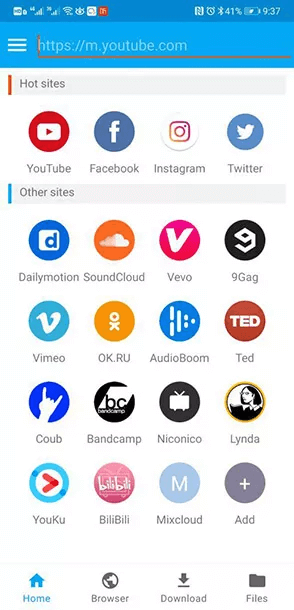
2. lépés:
Most már navigálhat a különféle szenzációs webhelyekre, és kimásolhatja a letölteni kívánt videók URL-jét. Mivel le szeretné tölteni a YouTube fájlokat, nyomja meg a fülét.
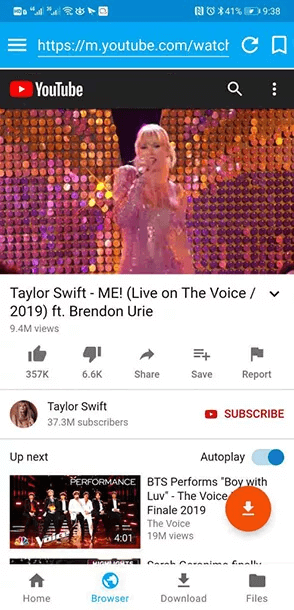
3. lépés:
Másolja ki a YouTube-videó URL-jét, majd nyomja meg a Letöltés gombot.
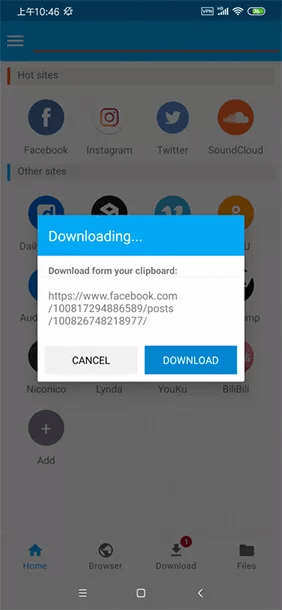
4. lépés:
A videó megnyitása után navigáljon a fájltípus gombra, és válassza ki az MP3-t audioformátumként.
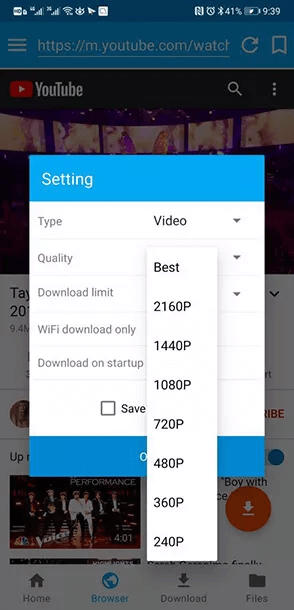
5. lépés:
Miután kiválasztotta a hangformátumot, meg kell nyomnia az „OK” gombot, és letöltheti a YouTube videót MP3 fájlformátumban.
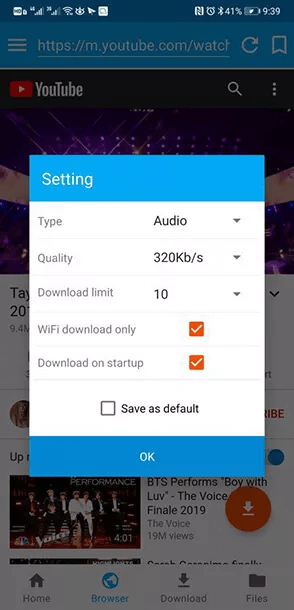
Következtetés
Ha nem használ megbízható eszközt, a YouTube-videók audioformátumba történő letöltése elveszítheti az eredeti hangminőséget. Szerencsére felsoroltuk a három nagyszerű módszert, amelyek segítségével a YouTube-videókat MP3 formátumba töltheti le anélkül, hogy a hangminőséggel foglalkozna.
Az online eszközön és a YouTube-videók MP3 formátumban történő letöltésére szolgáló mobilalkalmazáson kívül a YT Saver formájú asztali alkalmazást is javasoltuk. Megnézheti ezt az izgalmas eszközt, amellyel YouTube-videókat tölthet le MP3 formátumban, izzadság nélkül.
![Hogyan lehet élő közvetítést menteni a Twitch-en? [KIFEJEZETT] Hogyan lehet élő közvetítést menteni a Twitch-en? [KIFEJEZETT]](https://img2.luckytemplates.com/resources1/c42/image-1230-1001202641171.png)

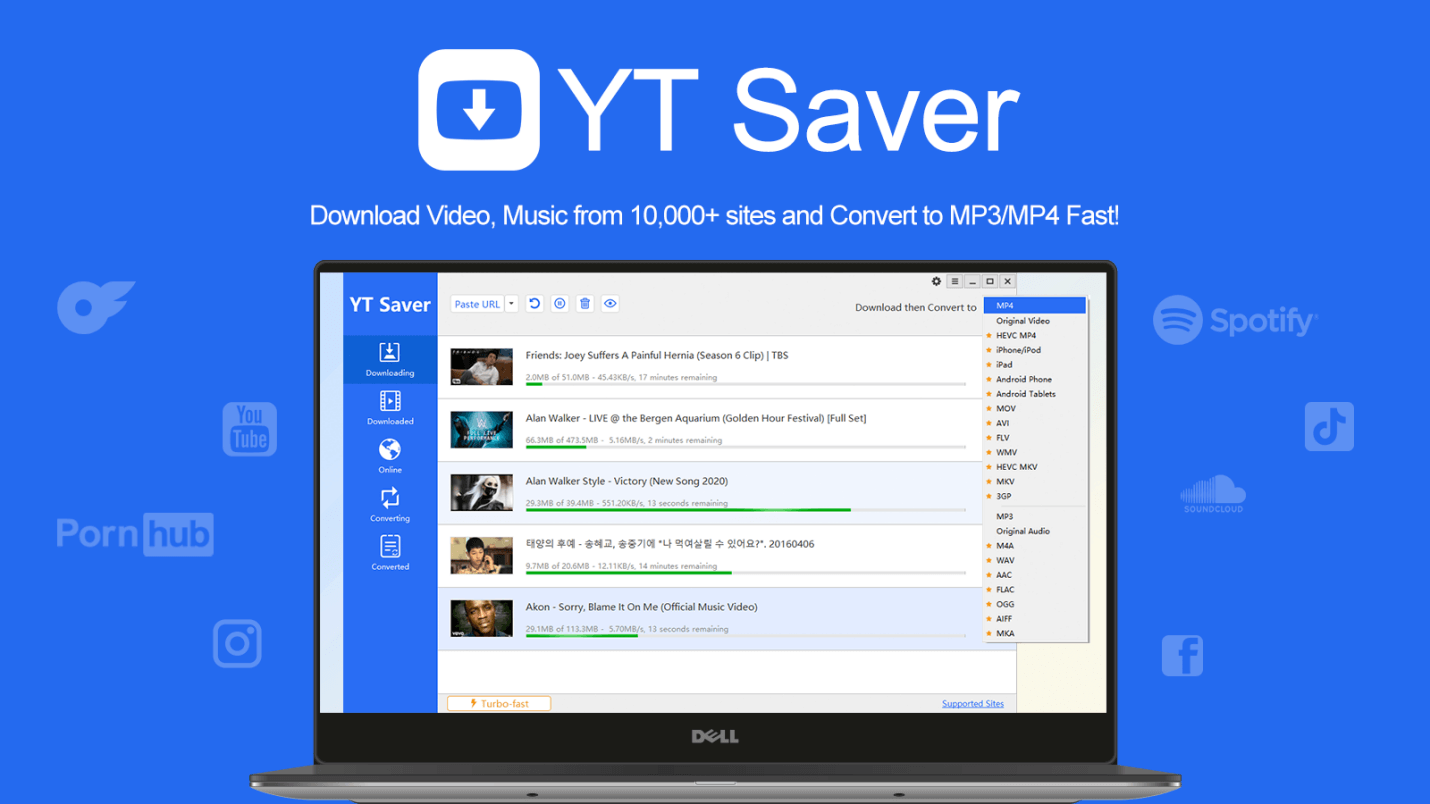
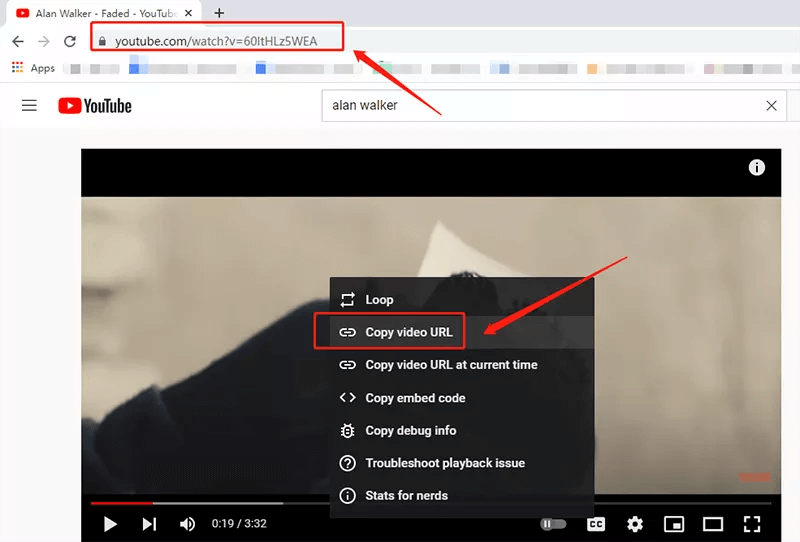
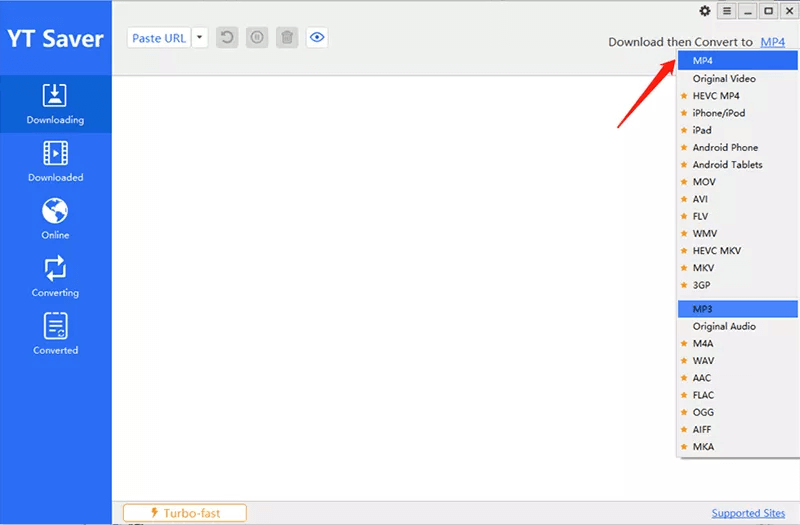
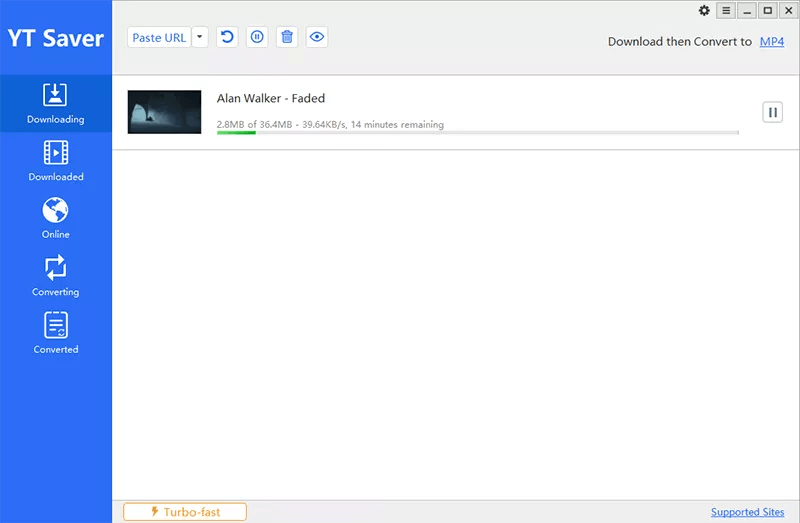
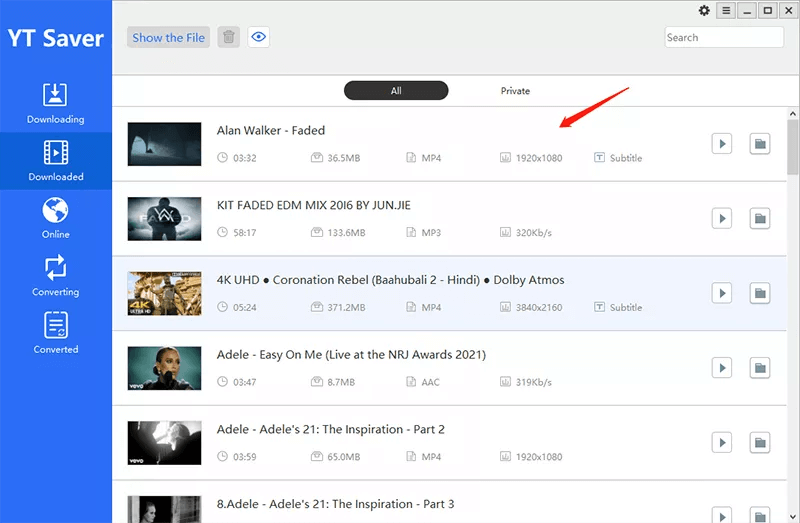
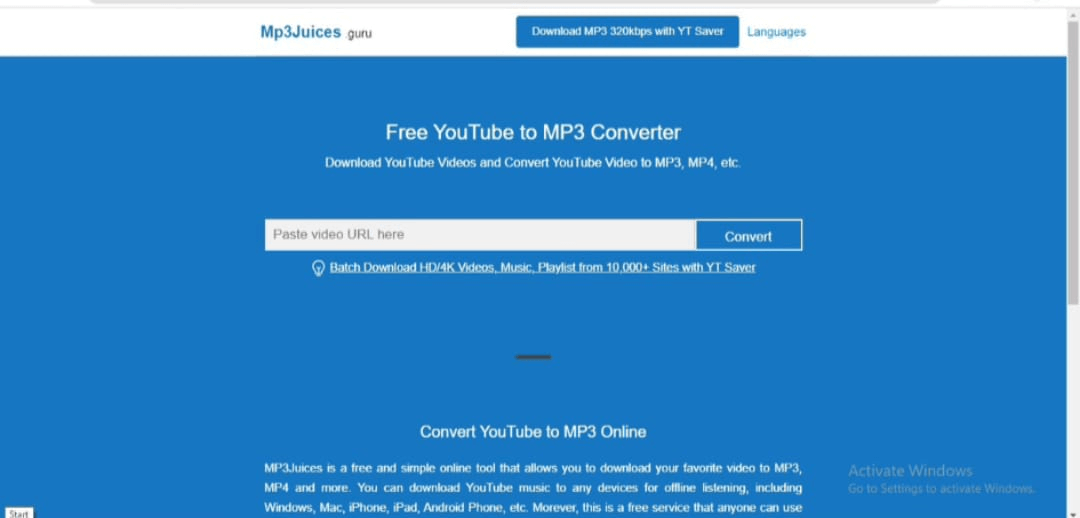
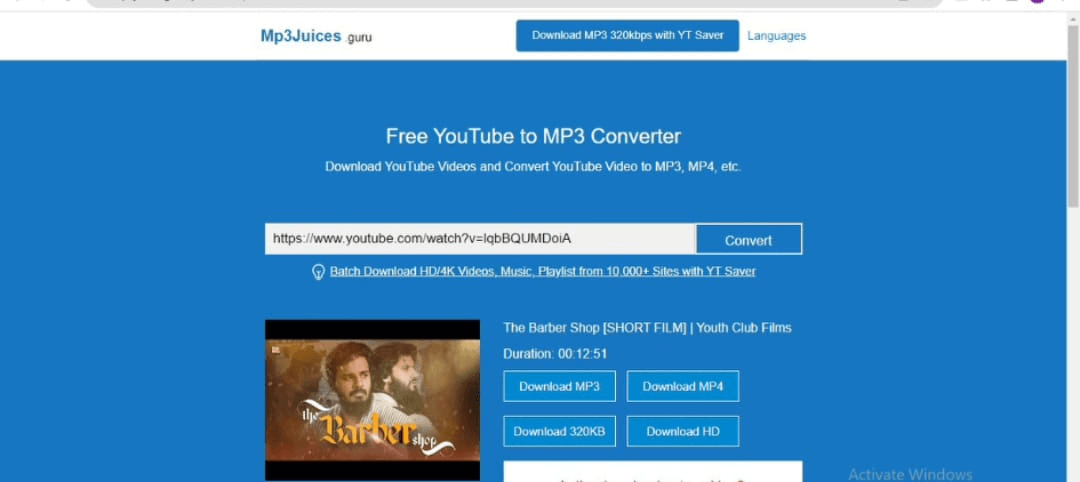
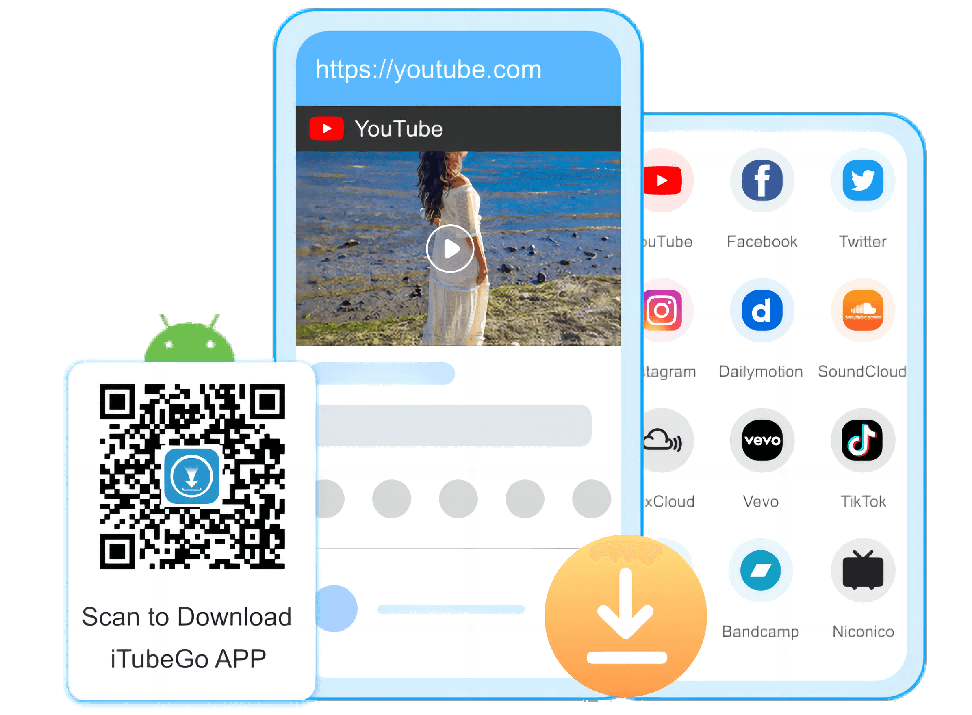
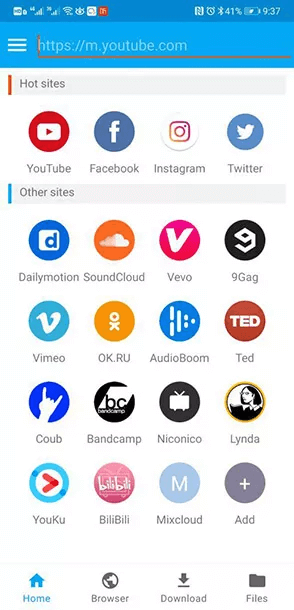
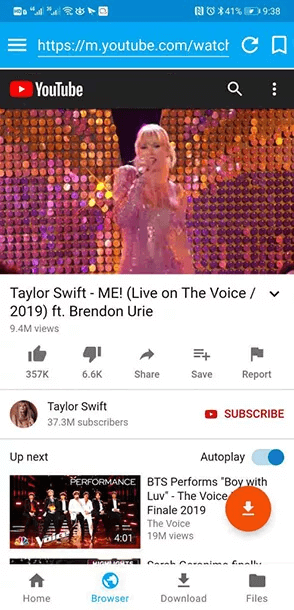
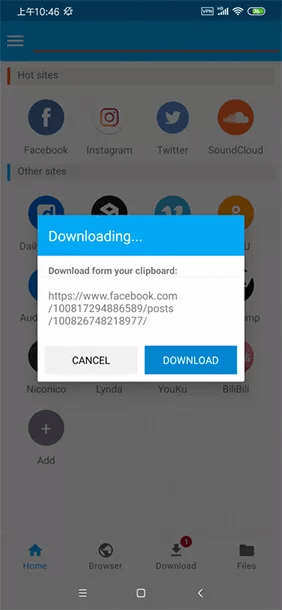
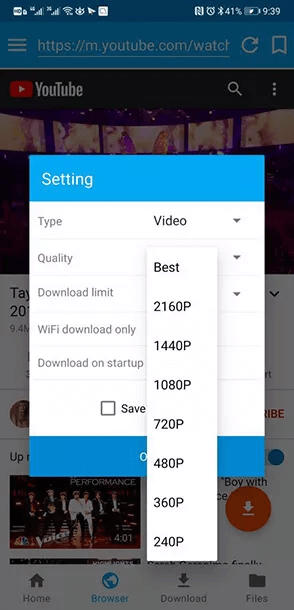
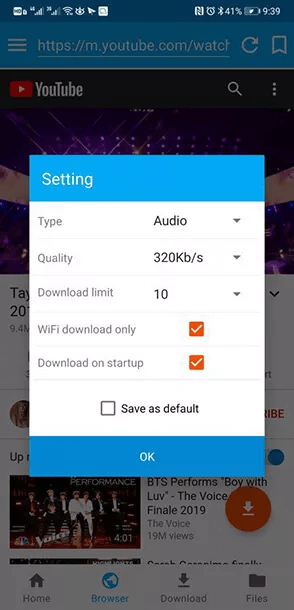


![[JAVÍTOTT] „A Windows előkészítése, ne kapcsolja ki a számítógépet” a Windows 10 rendszerben [JAVÍTOTT] „A Windows előkészítése, ne kapcsolja ki a számítógépet” a Windows 10 rendszerben](https://img2.luckytemplates.com/resources1/images2/image-6081-0408150858027.png)

![Rocket League Runtime Error javítása [lépésről lépésre] Rocket League Runtime Error javítása [lépésről lépésre]](https://img2.luckytemplates.com/resources1/images2/image-1783-0408150614929.png)



